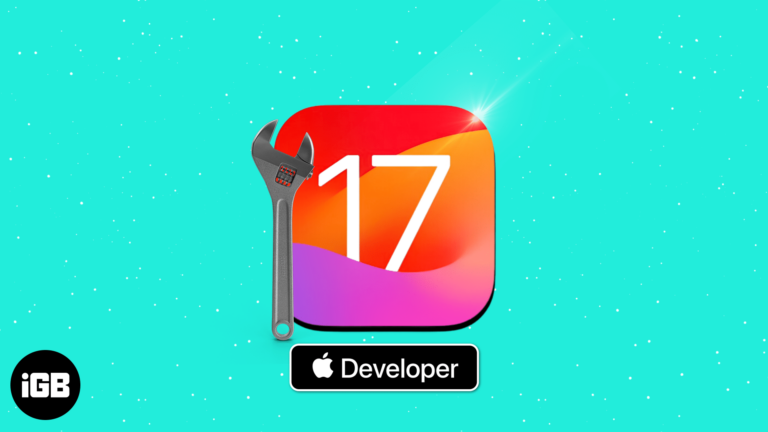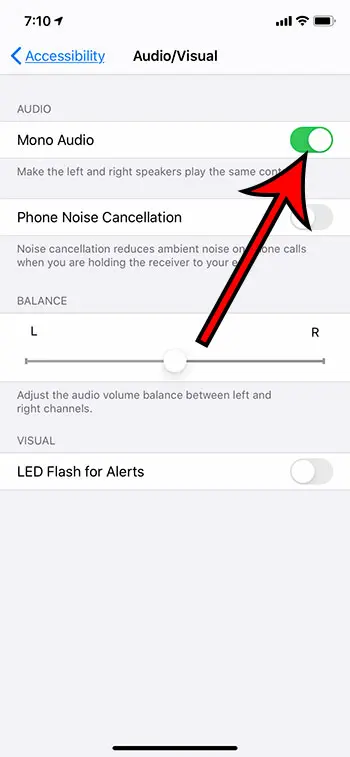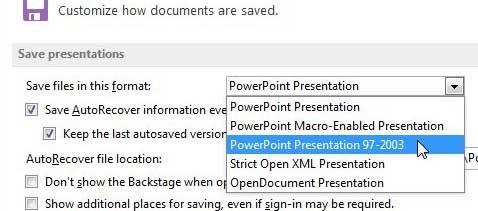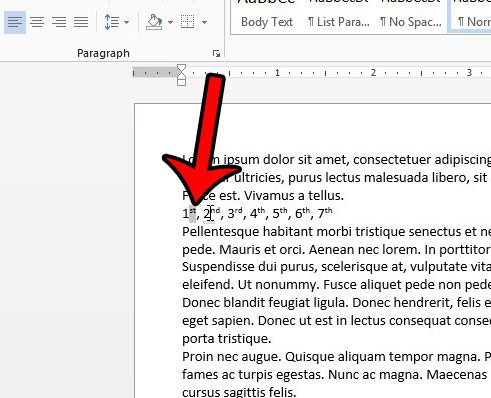Как выйти из учетной записи Microsoft в Windows 11: пошаговое руководство
Раскрыть секрет выхода из учетной записи Microsoft в Windows 11 проще, чем вы думаете. Выполните следующие шаги, чтобы легко выйти из системы, обеспечив безопасность своего профиля. Всего за несколько щелчков вы на пути к более безопасному использованию Windows!
Как выйти из учетной записи Microsoft в Windows 11
Мы расскажем вам, как выйти из учетной записи Microsoft в Windows 11. Это поможет вам защитить вашу личную информацию, когда вы не используете компьютер.
Шаг 1: Откройте меню «Пуск».
Нажмите кнопку «Пуск», расположенную в левом нижнем углу экрана.
Меню «Пуск» дает вам доступ ко всем основным функциям вашего ПК. Начав отсюда, вы становитесь на один шаг ближе к выходу из своей учетной записи Microsoft.
Программы для Windows, мобильные приложения, игры - ВСЁ БЕСПЛАТНО, в нашем закрытом телеграмм канале - Подписывайтесь:)
Шаг 2: Нажмите на значок вашего профиля.
В меню «Пуск» нажмите на значок своего профиля, который обычно находится вверху слева.
Этот значок представляет ваш текущий аккаунт. Нажатие на него откроет опции, связанные с настройками вашего аккаунта.
Шаг 3: Выберите «Выйти»
В раскрывающемся меню выберите «Выйти».
Выбор этого параметра инициирует процесс выхода из вашей учетной записи Microsoft.
Шаг 4: Подтвердите выход
Может появиться экран подтверждения, предлагающий вам подтвердить, что вы хотите выйти. Нажмите «Выйти», чтобы продолжить.
Этот шаг гарантирует, что вы случайно не выйдете из своей учетной записи. Это способ для Windows перепроверить ваши намерения.
Шаг 5: Дождитесь завершения процесса.
Подождите несколько секунд, пока процесс выхода завершится.
В это время Windows закроет все открытые приложения и сохранит вашу работу, чтобы избежать потери данных. Будьте терпеливы!
После выполнения этих шагов вы выйдете из своей учетной записи Microsoft. Ваш рабочий стол вернется к экрану входа, и вам будет предложено ввести свои учетные данные, если вы хотите снова войти в систему.
Советы по выходу из учетной записи Microsoft в Windows 11
- Сохраните свою работу: Всегда сохраняйте свою работу перед выходом из системы, чтобы не потерять несохраненные данные.
- Используйте сочетания клавиш: Нажатие Ctrl + Alt + Delete и выбор «Выйти» может быть более быстрой альтернативой.
- Несколько аккаунтов: Если у вас несколько учетных записей Microsoft, убедитесь, что вы выходите из нужной.
- Удаленный выход: Если вы не за своим компьютером, вы можете выйти из системы удаленно через свою учетную запись Microsoft в Интернете.
- Проверки безопасности: Регулярный выход из системы, когда вы не пользуетесь компьютером, поможет сохранить вашу информацию в безопасности.
Часто задаваемые вопросы
Как узнать, вышел ли я из своей учетной записи Microsoft?
Вы будете перенаправлены на экран входа в Windows, где вам будет предложено ввести пароль.
Могу ли я выйти из системы, не потеряв несохраненную работу?
Только если вы сохранили свою работу перед выходом. Несохраненная работа будет утеряна.
Что делать, если я забуду свой пароль после выхода из системы?
Вы можете сбросить свой пароль с помощью опции «Забыли пароль?» на экране входа в систему.
Выход из аккаунта — это то же самое, что и переключение аккаунтов?
Нет, при выходе из системы вы полностью выходите из системы, а при переключении учетных записей все учетные записи остаются в системе.
Могу ли я выйти из своей учетной записи Microsoft удаленно?
Да, вы можете выйти из системы удаленно через свою учетную запись Microsoft, управляя своими устройствами в режиме онлайн.
Краткое содержание
- Нажмите кнопку «Пуск».
- Нажмите на значок своего профиля.
- Выберите «Выйти».
- При появлении соответствующего запроса подтвердите выход из системы.
- Дождитесь завершения процесса.
Заключение
Освоение того, как выйти из учетной записи Microsoft в Windows 11, является важнейшим навыком для поддержания вашей цифровой безопасности. Выполняя эти простые шаги, вы можете гарантировать, что ваши персональные данные будут защищены, когда вы находитесь вдали от своего ПК. Возьмите за привычку регулярно выходить из учетной записи, особенно если вы используете общий или публичный компьютер.
Не стесняйтесь изучать дополнительную информацию о поддержании кибербезопасности и другие важные советы по Windows 11. Помните, быть в курсе событий — лучший способ уверенно ориентироваться в цифровом мире. Теперь, когда вы знаете, как выйти из системы, попробуйте сделать это и защитите свою учетную запись!
Программы для Windows, мобильные приложения, игры - ВСЁ БЕСПЛАТНО, в нашем закрытом телеграмм канале - Подписывайтесь:)